Vyzrajte na záludné kancelářské formáty
Jak otevřít DOCX? Jak ho převést na DOC? A co to vůbec je ODF? Časté problémy, které spousta uživatelů řeší někdy až příliš drastickými způsoby. Přitom práce s různými formáty souborů z kancelářských aplikací je jednoduchá.
Dostali jste e-mailem důležitý dokument, který vám nejde otevřít a podle přípony nemůžete poznat, o co jde? Neporadí si s ním MS Office? Tohle není problém jen odlišných formátů od různých společností ― bohužel se často může stát, že vám nepůjdou otevřít ani dokumenty z různě starých verzí Microsoft Office. A když se vám to podaří, dokument ještě nemusí vůbec vypadat tak, jak vypadal na monitoru jeho autora.
Když na sklonku ledna minulého roku vyšla finální verze nejnovějšího kancelářského balíku z dílen Microsoftu, mezi uživateli se roznesl strach z dalších problémů s novým typem formátu. A oprávněně: MS Office 2007 totiž obsahuje nový kancelářský formát OpenXML ― dokumenty se už neukládají jako DOC (text) nebo XLS (tabulky), ale jako DOCX resp. XLSX. OpenXML se stal dokonce mezinárodním standardem ISO, takže se s ním už musí počítat. A je pravda, že XML soubory jsou ve srovnání se staršími a pokaždé jinými binárními soubory ze starších verzí MS Office nejen mnohem menší, ale i technicky vyspělejší. Na každý pád se ale člověk nevyhne dotazu, „jak ten docx otevřít?“ Lze se setkat i s takovými případy, kdy si příjemce souboru ve formátu OpenXML stáhne rovnou zkušební verzi MS Office 2007. Tato metoda sice funguje, ale není nezbytná, stejně ani Microsoft nenutí majitelé starších MS Office ke koupi nového balíku.
Balík kompatibility
Existuje totiž bezplatné řešení přímo od Microsoftu. Sada Microsoft Office Compatibility Pack se dá stáhnout zdarma ze stránek Služba stažení softwaru (27.7 MB). Někoho určitě potěší, že před stažením ani při instalaci se nekontroluje pravost systému Windows ani kancelářského balíku.
Nemusíte se bát, že budete muset nějak ručně dokumenty převádět ― po instalaci se vše potřebné automaticky dodá do vaší starší verze MS Office a vy budete konečně s to otevírat dokumenty DOCX, XMLS i PPTS a následovně je i editovat a ukládat. Podporované operační systémy jsou Windows 2000 SP4, Server 2003, Windows Vista SP1 i Windows XP SP1/SP2/SP3 a kancelářské balíky MS Office 2000/XP (2002)/2003.
V případě, že chcete textové dokumenty, tabulky a prezentace pouze prohlížet, nemusíte si MS Office kupovat, ale postačí vám příslušný MS Office Viewer ― pro každý formát je dostupný bezplatný prohlížeč, který vám však nedovolí texty jakkoliv editovat či vytvářet nové (od toho je celý balík MS Office). Stojíte-li o prohlížeče, stahujte MSO Word Viewer 2003, MSO Excel Viewer 2003 a MSO PowerPoint Viewer 2003. Pro podporu OpenXML je nutné doinstalovat výše zmíněný balíček kompatibility.
A co s ODF?
Čím dál častěji se můžeme setkávat s dalším kancelářským formátem ― ODF (OpenDocument Format), a to v podobě dokumentů s příponou ODT (text), ODS (tabulky) nebo ODP (prezentace).
Chcete-li je otevírat i na svém počítači, máte několik možností, jak toho docílit. Buď si obstaráte nějakou kancelářskou sadu, která ODF umí, nebo si do MS Office doinstalujete příslušné rozšíření.
Nejznámější kancelářskou sadou, která tento formát ― honosící se už několik let ISO standardem ― plně podporuje, je OpenOffice.org. Ta je dostupná zdarma i v češtině a lze ji nainstalovat do operačních systémů Windows, Linux i Mac OS X (viz české stránky produktu).
Kromě zmíněného formátu podporuje OpenOffice.org i binární formáty MS Office (DOC, XLS, PPT,…) a některé verze ― jako edice od společnosti Novell ― obsahuje i podporu pro otevírání dokumentů uložených v OpenXML. Edice od Novellu je také bezplatná a lze ji stáhnout ze stránek této společnosti. Uživatelé operačního systému (open)SUSE ji mají mají na pevném disku od základní instalace systému.
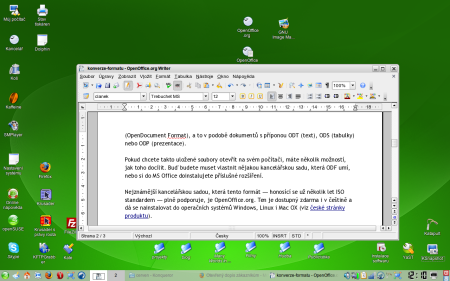
Edice OpenOffice.org od Novellu pod operačním systémem openSUSE
Dalším bezplatným balíkem s podporou ODF je IBM Lotus Symphony, který jsme si představili v minulém týdnu v článku Luxusní náhrada za MS Office zdarma. I tento software podporuje starší binární formáty MS Office, nikoli však OpenXML. Další informace najdete ve zmíněném článku.
Podpora ODF v MS Office
Microsoft k velkému překvapení všech zainteresovaných lidí nedávno přislíbil, že druhý servisní balík pro stávající MS Office 2007 bude obsahovat už i podporu formátu ODF. Service pack 2 má ale vyjít až v polovině roku 2009. Do té doby si uživatelé MS Office budou muset pomoci jinak.
Na výběr máme dvě různá řešení. Prvním z nich je SUN ODF PLUGIN, druhým pak OpenXML/ODF Translator Add-ins for Office. Ačkoliv oba dělají stejnou práci, každý ji dělá jinak. Pokud si postupně vyzkoušíte obě rozšíření, určitě rozdíly najdete sami. Instalátor SUN ODF Plugin má 33 MB, Translator jen 6,3 MB. Už to o něčem svědčí. Po instalaci ODF Pluginu neproběhne žádná přímá integrace do jádra MS Office, ale nainstaluje se vlastně jen optimalizovaná verze OpenOffice.org, která se spustí až při otevření dokumentu ve formátu ODF, a poběží vedle MS Office, třebaže budete pořád pracovat ve známém prostředí MS Office. Vzhledem k charakteristice OpenOffice.org je tohle řešení sice spolehlivé, ale nevýhodou je, že jde na úkor rychlosti.
Na druhou stranu OpenXML/ODF Translator je malinkým rozšířením, které vyvíjí open-sourcová komunita ve spolupráci s několika společnostmi za finanční podpory Microsoftu. Po jednoduché instalaci bude váš MS Word schopen ODT soubory v pohodě otevírat i ukládat (čeština pro překladač stále chybí, ale to v tomto případě nevadí, místo Uložit jako se v menu objeví Save as).
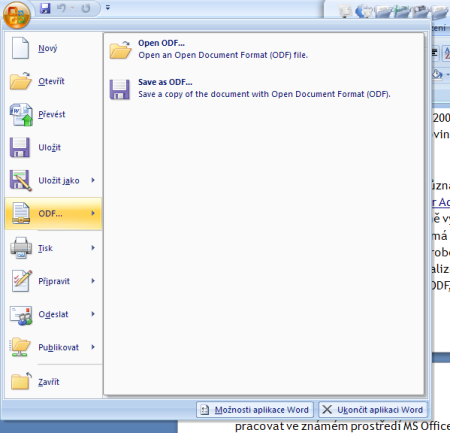
OpenXML/ODF Translator v MS Office
Online řešení
Nechcete-li nic do svých MS Office instalovat, můžete sáhnout k nějakému „online řešení“. Co se týká převodu DOCX na DOC, existuje webová stránka, jež vám dokumenty takto převede. Nakolik je spolehlivá, si budete ale časem otestovat sami. Více na docx2doc.com.
Schůdnou cestu pro práci s ODF představují i online kanceláře. Například známé Zoho.com obsahuje řadu kancelářských aplikací, které vás svými funkcemi překvapí. Podporuje ukládání jak ve starších MS Office formátech, tak OpenXML i ODF. Bohužel pořád nefunguje import OpenXML dokumentů. Další podobnou službou je Google Docs. Bohužel ale ani ona nepodporuje ještě OpenXML, navíc ani v druhém směru.
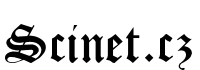


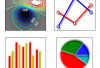




VLOŽIT KOMENTÁŘ